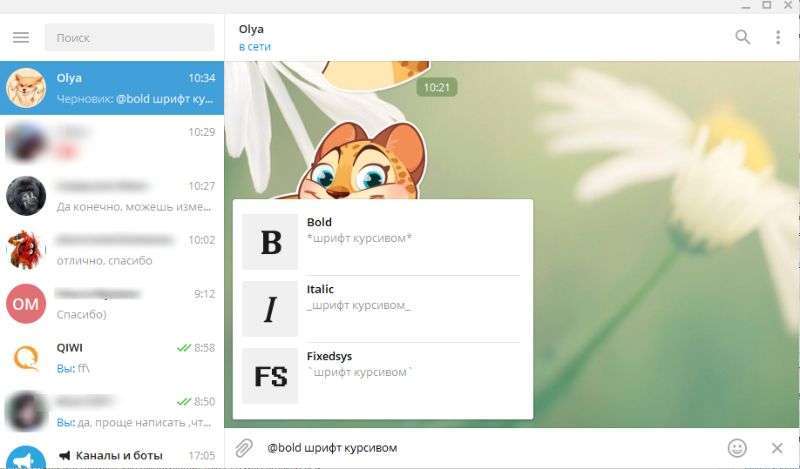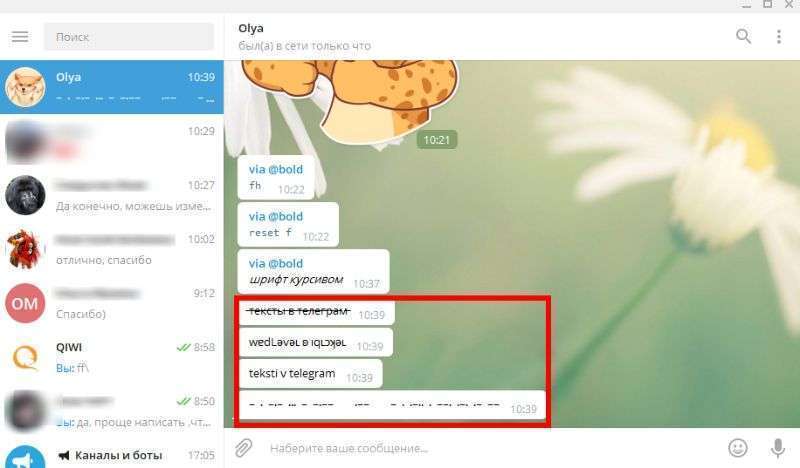Heutzutage erfordert die Kommunikation mit Freunden, Verwandten und Kollegen nicht mehr unsere direkte Anwesenheit. Dazu gibt es verschiedene Instant Messenger und soziale Netzwerke. Die Liste der Messenger ist ziemlich umfangreich, aber unter ihnen gibt es die beliebtesten. Dies sind Facebook, Viber, WhatsApp, Skype, Telegramm. Jeder Benutzer kann wählen, was ihm am meisten zusagt. Viele bevorzugen Telegram wegen seiner Sicherheit und Einfachheit. Fetter Text ist in Telegram verfügbar, Sie können auch die Schriftart oder ihre Farbe ändern.
Fetter Text im Telegramm
Manchen ist es egal, wie ihre Botschaft aussieht. Für sie ist der Sinn wichtig. Andere möchten, dass der Text schön aussieht, leicht zu lesen ist, sich erinnert und die Ansicht nicht nur dem Absender, sondern auch dem Empfänger gefällt. Dies wird durch die Textformatierung erreicht, d. h. durch die Auswahl der Schriftart und ihrer Größe, das Schreiben in Groß- oder Druckbuchstaben, normale oder fette Buchstaben, die Auswahl einer Farbe für die Nachricht. Mal sehen, wie man Text in Telegram fett formatiert.
Ändern Sie die Textfarbe in Telegram
In der Vergangenheit konnten Benutzer in Telegram kein Hintergrundbild oder keine Textfarbe auswählen. Mit der Veröffentlichung des neuesten Updates für Computer und Android können Sie sich jedoch eine Vielzahl von Farben leisten und einen anderen Hintergrund festlegen. Vergessen Sie nicht, dass die Haupteinstellungen der Programme auf Englisch sind. Halten Sie daher entweder ein Wörterbuch bereit oder befolgen Sie die Anweisungen, ohne über die Bedeutung der Wörter nachzudenken.
- Lassen Sie uns zuerst den Hintergrund ändern, ihn interessanter machen. Sie benötigen das Telegramm-Einstellungsmenü. Suchen Sie dazu nach einer Taste mit drei Punkten. Gehen Sie als nächstes zum Abschnitt "Einstellungen". Die Schaltfläche „Chat-Hintergrund” öffnet vorgefertigte Hintergründe, aber Sie können ein Bild oder Foto von Ihrem Gerät hochladen. Klicken Sie dann auf „OK” oder doppelklicken Sie mit der linken Maustaste.
- Ihnen gefällt der neue Hintergrund, aber Sie möchten die Benutzeroberfläche mehr nach Ihren Wünschen anpassen. Jetzt können Sie es tun. Gehen Sie zurück zu "Einstellungen", suchen Sie den Abschnitt "Chat-Hintergründe" auf dem PC oder "Design" auf Android. Dann – der Punkt "Design bearbeiten" (auf einem Computer) oder "Neues Design erstellen" (Android). Sie sehen einen speziellen Editor, in dem Sie eine Farbe für jedes Element der Benutzeroberfläche auswählen können. Abschließend speichern oder exportieren Sie die gewünschte Datei.
- Sie haben versucht, Änderungen vorzunehmen, aber sie verursachen nur Ärger. Senden Sie die Originalversion zurück. Gehen Sie dazu die gesamte Aktionskette durch: "Einstellungen", dann "Chat-Hintergründe" auf einem PC oder "Design" in Android, gehen Sie zum Punkt "Standardfarbdesign verwenden", vervollständigen Sie "OK".
- Sie können sich nicht um das Farbproblem kümmern, sondern gehen Sie zu einem speziellen Kanal, in dem Sie genügend Entwicklungen für Telegram finden, zum Beispiel "Desktop Themes Channel".
Sehen Sie sich das Video zum Bearbeiten von Text in Telegrammen an.
Andere Funktionen in Telegram
Sie möchten nicht unbedingt weiter mit der Formatierung experimentieren, aber Sie können versuchen, die Schriftart in Großbuchstaben zu ändern. Dazu müssen Sie auf beiden Seiten der ausgewählten Wörter oder Sätze einen Unterstrich machen. Suchen Sie das Wort „Kursiv” (kursiv) im Menü, drücken Sie.
Wenn Sie einen bestimmten Begriff hervorheben möchten, können Sie ihn in der Schriftart der Entwickler schreiben. Heben Sie das Wort mit drei Kommas über der Linie an den Rändern hervor.
Die Textformatierung in Telegram ist über Ressourcen von Drittanbietern verfügbar, z. B. 4txt.ru. In diesem Fall können Sie einen durchgestrichenen Telegrammtext sowie ein unterstrichenes, invertiertes, gespiegeltes, englisches Alphabet und sogar einen verschlüsselten Eintrag erhalten.
Betrachten Sie das Verfahren für die Gestaltung von durchgestrichenen Wörtern.
Wenn Sie Schwierigkeiten haben, sehr kleine Buchstaben zu lesen, können Sie sie selbst vergrößern. In den Menüeinstellungen gibt es einen Abschnitt "Schnittstellenskalierung". Sich einen Vorteil verschaffen. Denken Sie daran, dass der Gesprächspartner seine eigene Schriftgröße hat.
Unerwartete Optionen in Telegram
Der Messenger hat völlig unerwartete Optionen, die Sie kennen sollten. Betrachten wir einige von ihnen.
Wenn Sie Telegram auf Ihr Telefon heruntergeladen haben, werden sehr praktische Funktionen angezeigt. Nachdem Sie die Nachricht erhalten haben, können Sie sie heimlich lesen, der Partner erfährt nichts davon. Eure Aktionen:
- Aktivieren Sie in den Telefoneinstellungen den Flugzeugmodus.
- sich mit dem erhaltenen Text vertraut machen;
- schließen Sie die Anwendung;
- Flugmodus ausschalten.
Wenn Sie möchten, können Sie das Gerät Ihres Feeds ändern – Sie verschieben und fixieren einen Kanal, Chat oder Kontakt an den ersten Platz in der Liste. Rufen Sie dazu das Menü auf, indem Sie länger als gewohnt auf den gewünschten Eintrag drücken. Auf der rechten Seite sollte ein Knopf mit einem Nelkenmuster erscheinen.
Sie können den Feed von unnötigen Dienstwarnungen bereinigen. Rufen Sie das Menü auf die gleiche Weise auf, indem Sie lange auf den Text drücken, und klicken Sie dann auf die Aufschrift "Löschen". Die letzten beiden Optionen sind nicht nur auf dem Telefon, sondern auch in der Desktop-Version verfügbar.
Wenn Sie lange Sprachnachrichten senden möchten, können Sie dies auf folgende Weise tun. In den Einstellungen gibt es eine Bezeichnung „Sprachaufzeichnung bei Annäherung”. Verwenden Sie diese Option. Geben Sie den richtigen Chat ein, sprechen Sie den Text wie bei einem normalen Telefongespräch und senden Sie ihn dann entweder ab oder löschen Sie ihn. Der Text wird auf ähnliche Weise angehört.